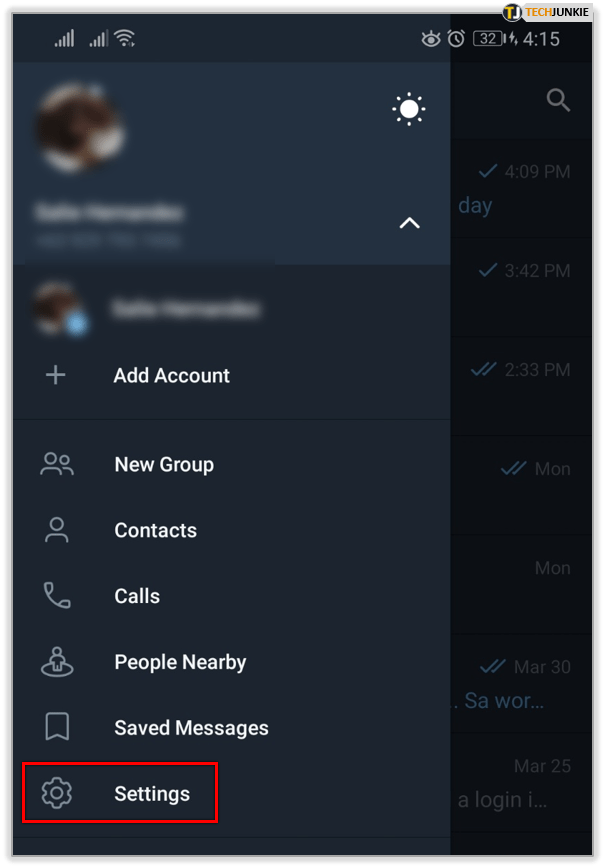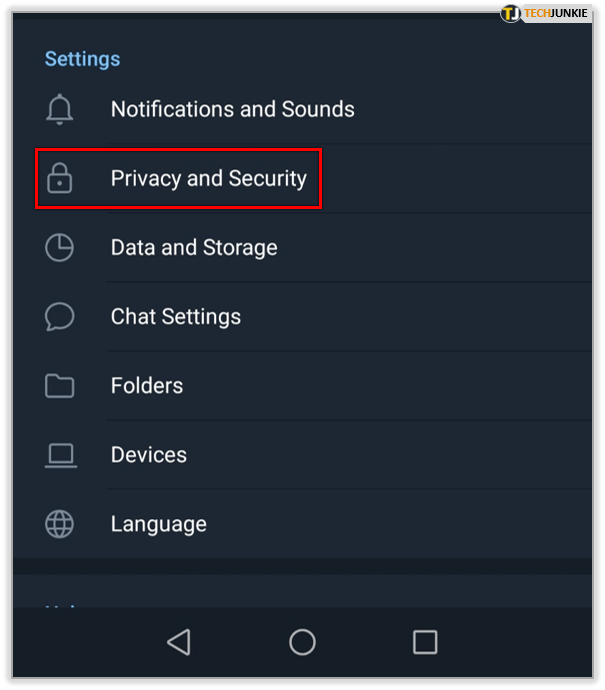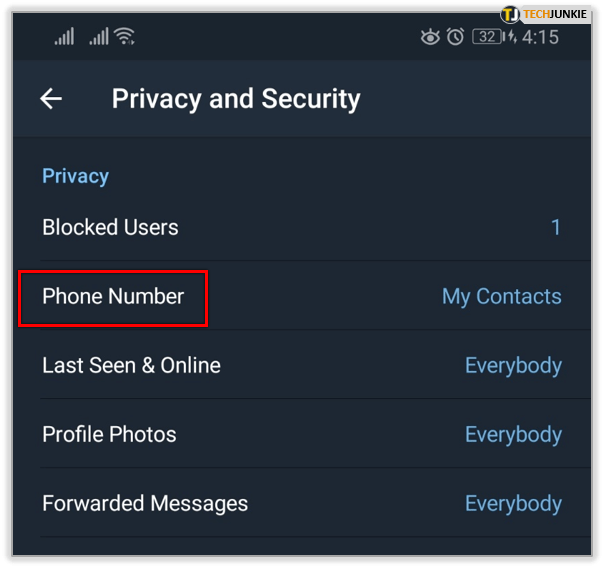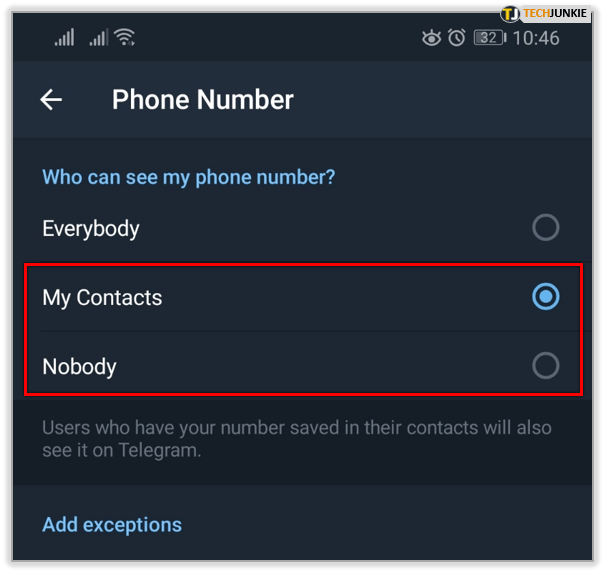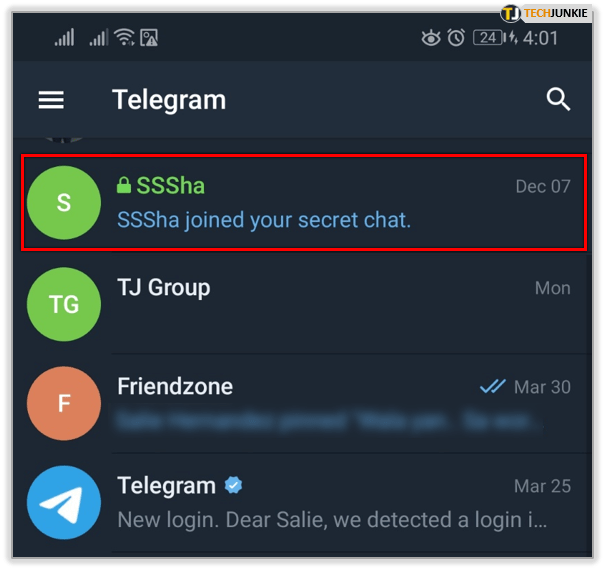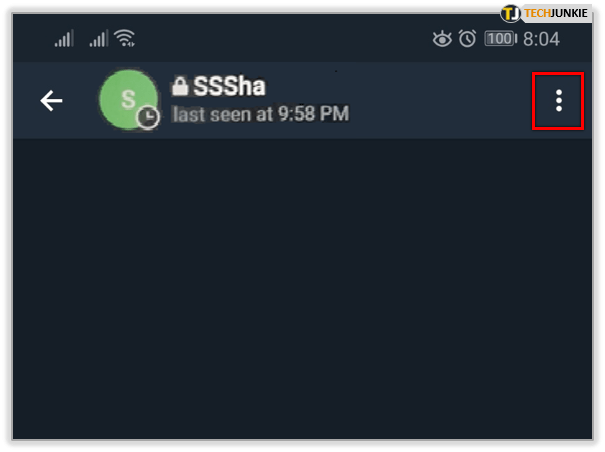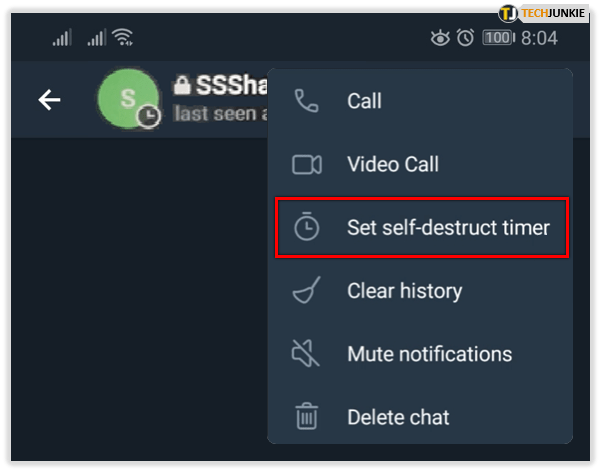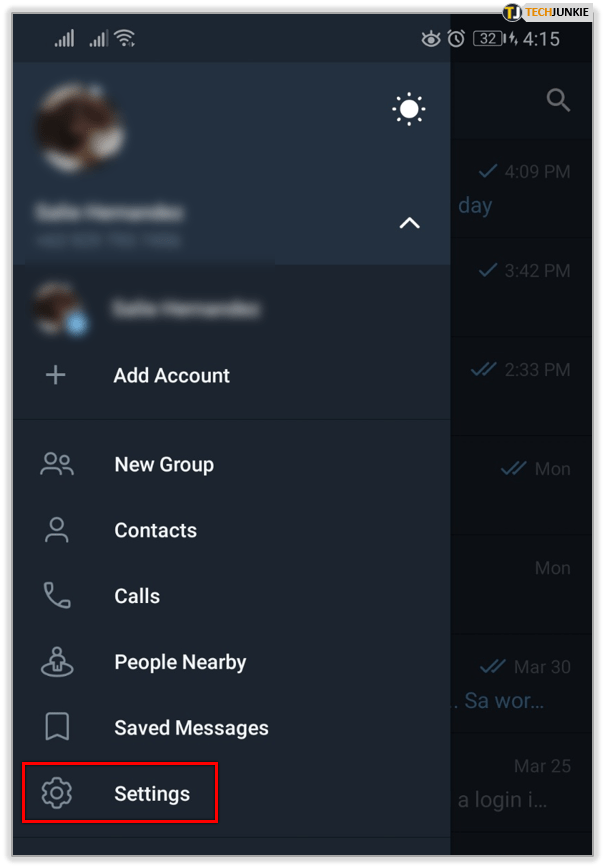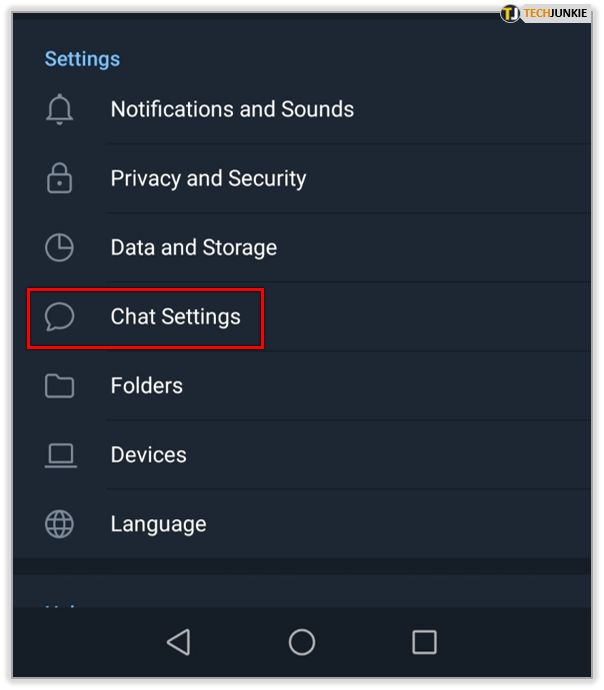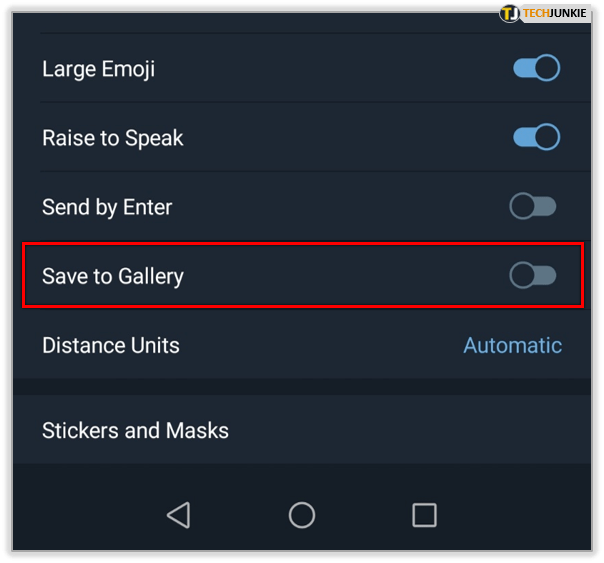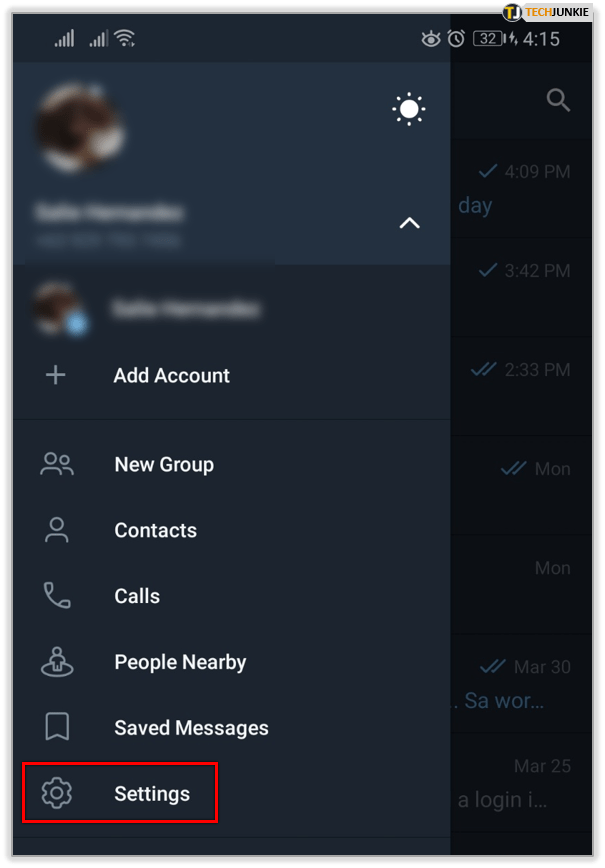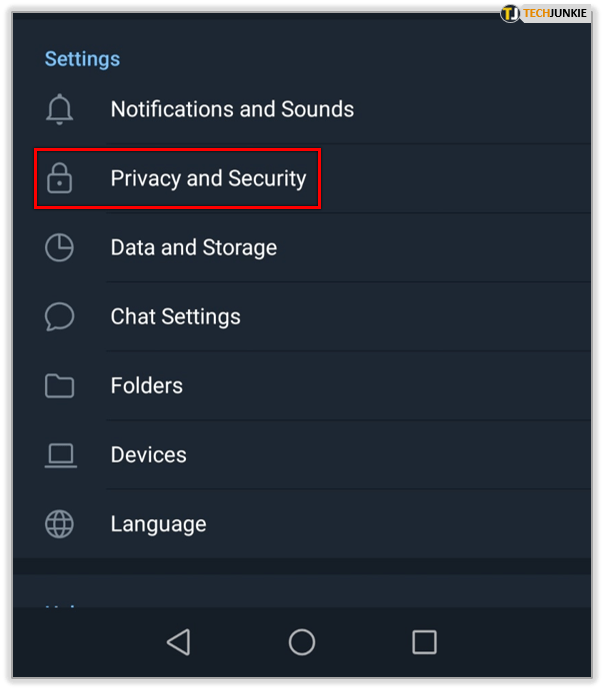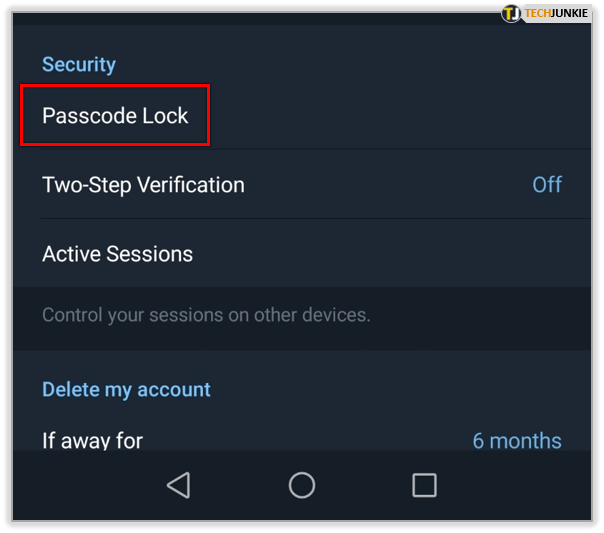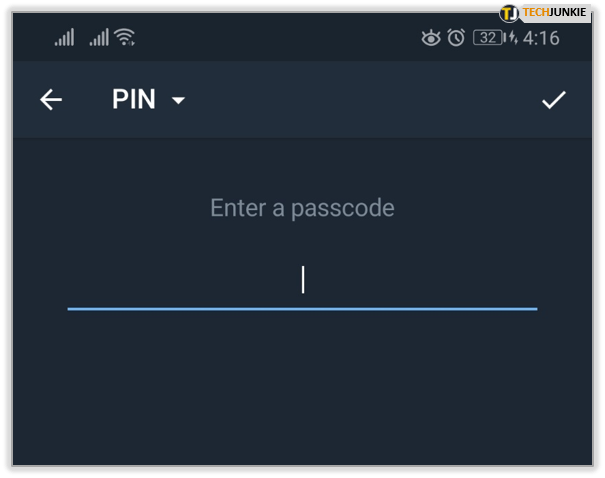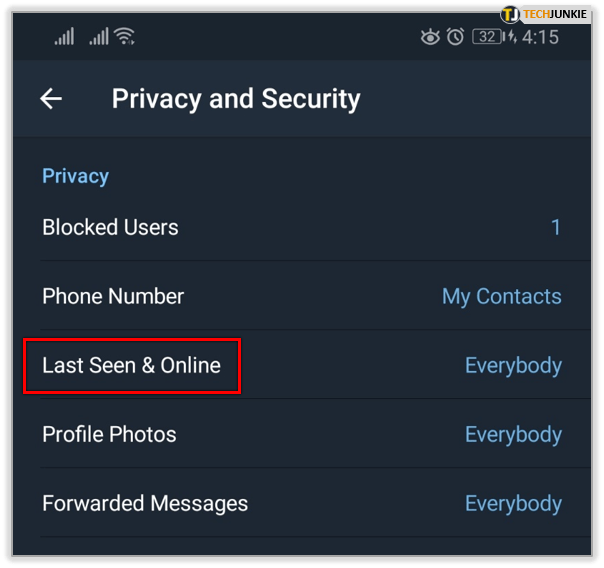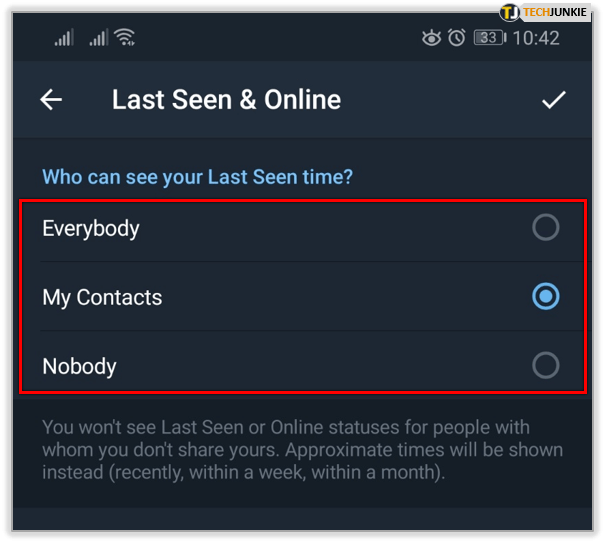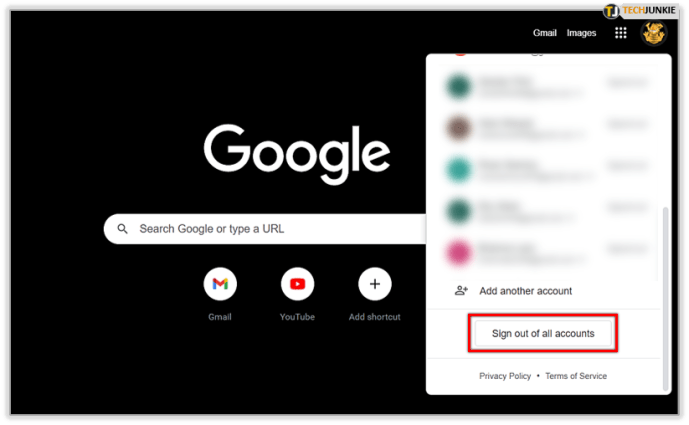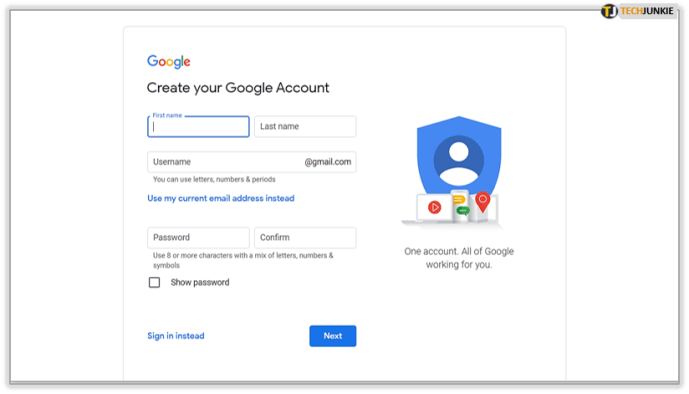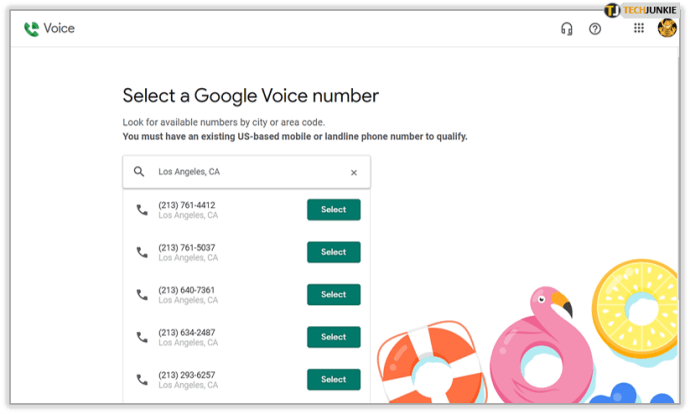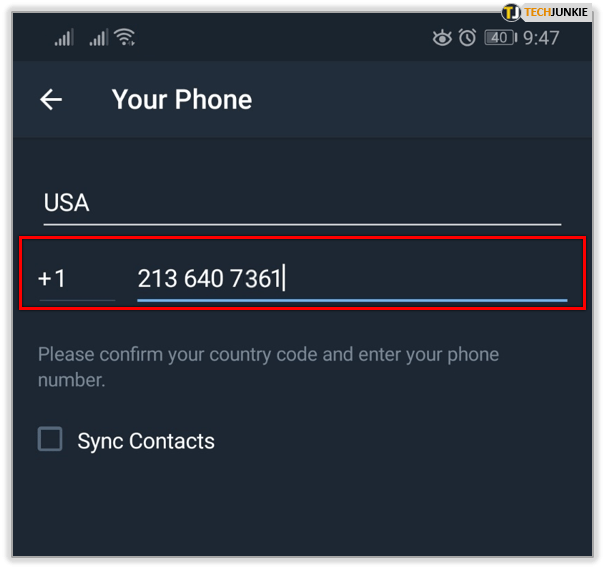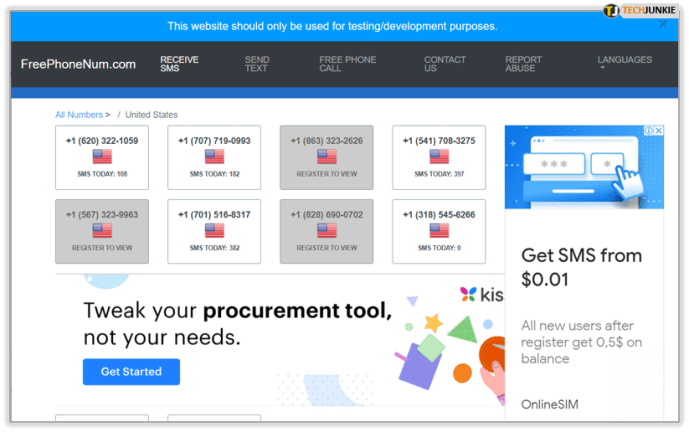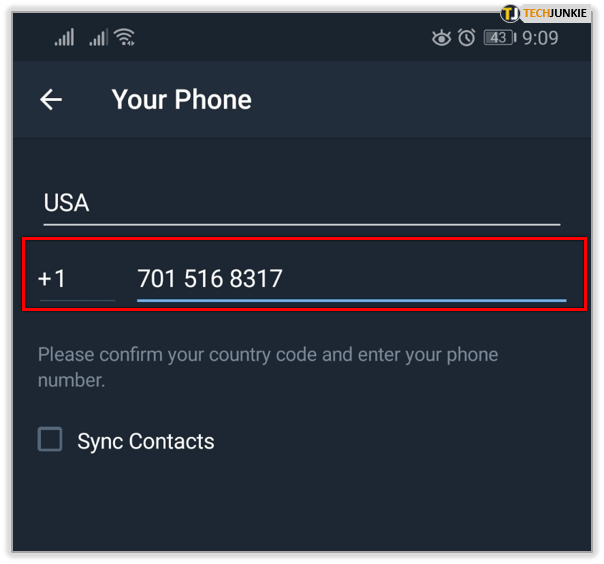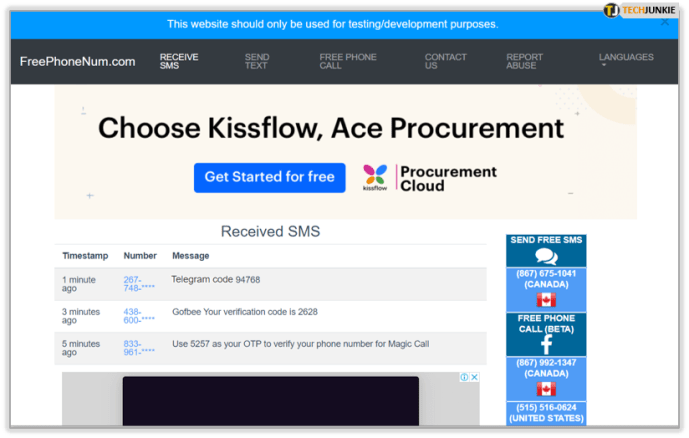Kui olete huvitatud turvalisest suhtlusest, siis olete ilmselt kuulnud pilvepõhise sõnumside ja VoIP-teenusest Telegram. Telegram võimaldab kasutajatel anonüümselt saata sõnumeid, fotosid, videovooge, helifaile ja muid faile.
Telegram pole aga vaatamata igale kiusule eriti turvaline suhtlusrakendus. Sõnumid on krüptitud ainult kliendipoolel ja krüptograafiaeksperdid on rakenduse turvaarhitektuuri kritiseerinud. Näiteks salvestatakse kõik kontaktid ja kirjad koos nende dekrüpteerimisvõtmetega ning rakendusel puudub sõnumite ots-krüptimine. Samuti on tõestatud, et Telegrami kohandatud krüptimisprotokollil on olulisi turvalisuse ja töökindluse probleeme.
Nendel põhjustel saadavad paljud kasutajad endiselt telegrammi kaudu sõnumeid, kuid soovivad teenuse kasutamisel end anonüümseks muuta.
Täpsemalt öeldes sooviksid paljud inimesed kasutada Telegrami, kuid siiski varjavad seda telefoninumber rakendusest. See artikkel tutvustab teile, kuidas seda teha.
Kas ma saan oma telefoninumbrit telegrammi varjata?
Telegrami kasutajaks registreerumisel peate andma rakendusele loa oma telefonis kõnede tegemiseks ja vastuvõtmiseks ning andma rakendusele oma telefoninumbri. Kui soovite Telegrami kasutajaks registreeruda oma põhitelefonil, peate kahjuks selle teabe ära andma.
Telegram ei kasuta siiski numbrit teiega suhtlemiseks ega jaga numbrit teiste kasutajatega. Teie konto kasutajanimest saab teie teenuse identifitseerimisluba.

Teised telegrammi kasutajad näevad teie telefoninumbrit ainult siis, kui olete nende oma telefoni salvestanud ja sünkroonige oma kontaktid telegrammiga. See hõlmab sõpru, kõiki teie telefonikontaktides olevaid inimesi ja kõiki, kellega olete oma telefoninumbrit meelsasti jaganud.
kuidas paigaldada Google Play pood tulekahju külge
See on lihtne süsteem, mis säilitab näiliselt privaatsuse. Niikaua kui te ei lisa inimese numbrit oma telefonikontaktidesse, näevad nad ainult teie Telegrami kasutajanime. Telegramis on siiski võimalus oma telefoninumber peita. Selleks toimige järgmiselt.
- Avage Telegram ja puudutage Seaded asub vasakus alanurgas
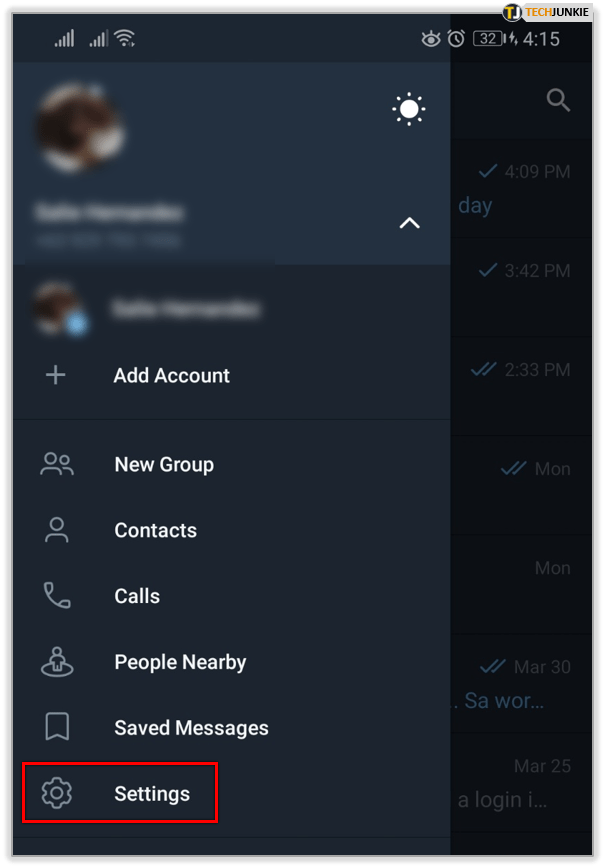
- Puudutage valikut Privaatsus ja turvalisus
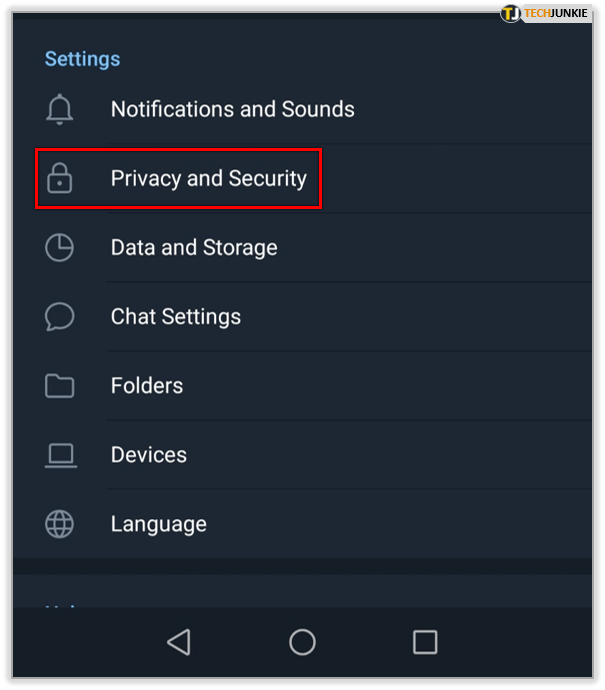
- Puudutage Telefoninumber
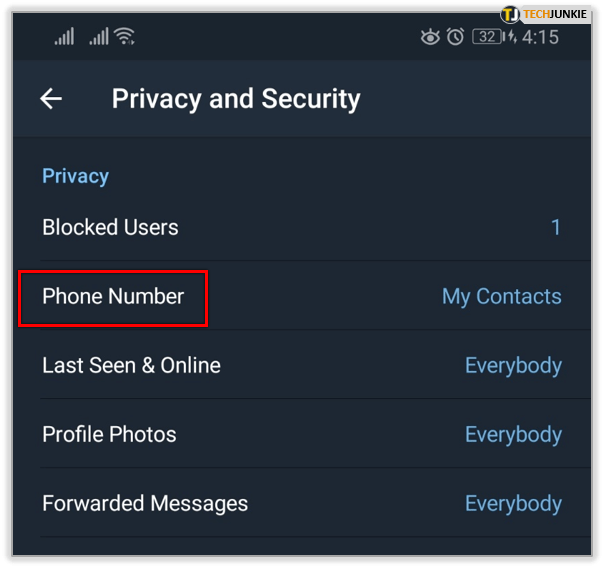
- Puudutage kas Minu kontaktid (teie kontaktid näevad teie telefoninumbrit) või Mitte keegi (keegi ei näe teie telefoninumbrit)
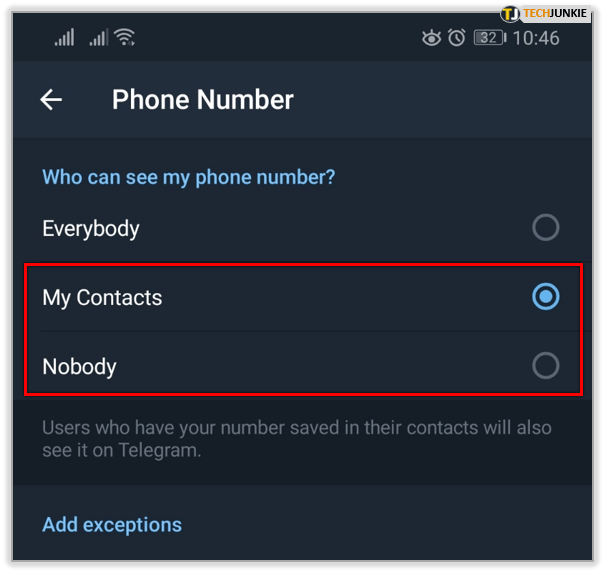
See muudab selle nii, et keegi ei näe rakenduse kaudu teie telefoninumbrit. Pidage siiski meeles, et teie telefoninumber on endiselt teie kontole lisatud.
Rohkem telegrammi privaatsuse näpunäiteid
Telegram püüab teie privaatsust rakenduses säilitada. Sõnumid salvestatakse teie seadmesse, mitte Telegrami serveritesse, hoides neid uudishimulike pilkude eest.

Kui sõnum kustutatakse, saab selle kustutada mõlema osapoole jaoks - nii saate juhtida, mida teine vestluses näeb. Siiski on veel mõned muudatused, mida saate terminali teha, et muuta teie vestlused veelgi privaatsemaks.
Siin on vaid paar võimalust Telegrami turvalisemaks muutmiseks.
Enesehävitavad vestlused
Telegrammil on salajase vestluse funktsioon, mis kasutab otsast lõpuni krüpteerimist ja hävitab end etteantud ajal. Nende vestluste jaoks peate määrama taimeri, kuid peale selle on protsess automaatne. Nende vestluste jaoks, mida te ei soovi, et teid kunagi leitaks, on see väga lahe funktsioon.

- Avage salajane vestlus Telegramis
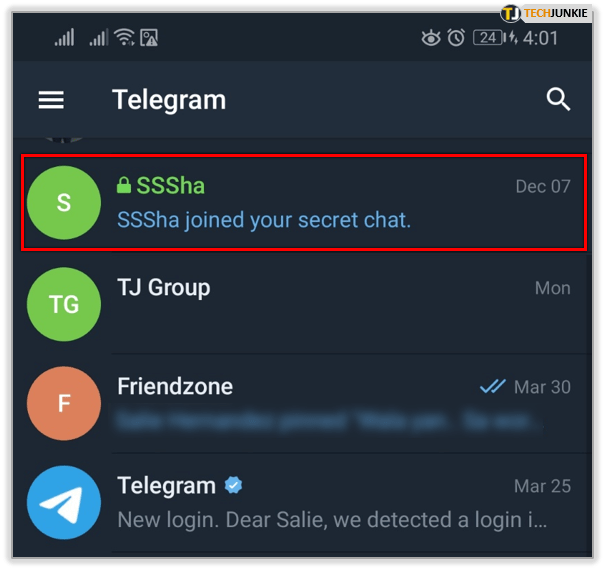
- Valige kolme punktiga menüüikoon
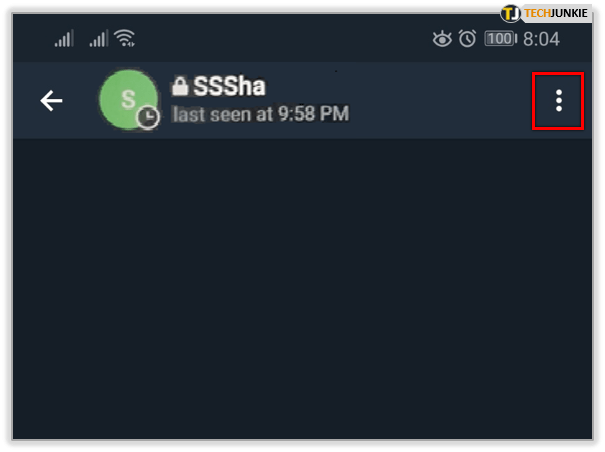
- Valige Määra enesehävitamise taimer ja määrake aeg
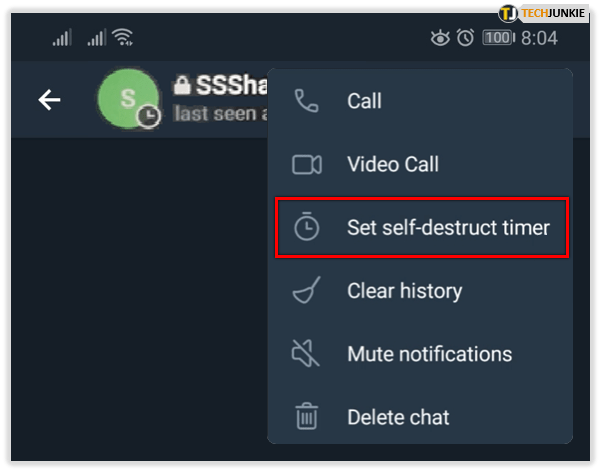
Kui taimer on käivitunud, kustutatakse kõik selle vestlusseansi sõnumid, kui see aegub. Lisaks keelab Telegram teie nutitelefoni ekraanipildi funktsionaalsuse, kui olete salajases vestluses, lisades veel ühe turvakihi.
Peida ekraanipildid oma telefonigaleriist
Kui te ei soovi, et Telegrami ekraanipildid kuvatakse telefoni meediumigaleriis, saate need peita. Saate täpselt määrata, milliseid andmekandjaid saab ja mida ei saa vaadata väljaspool Telegrami, mis võib säästa teid fotode sirvimisel kogemata piltide paljastamisest.
Androidis:
- Valige Telegram Seaded
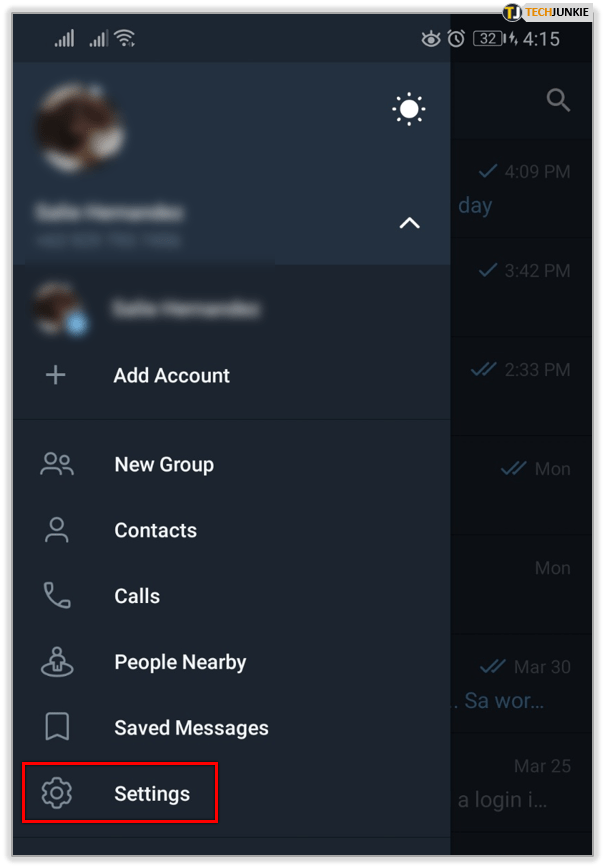
- Puudutage Vestluse seaded
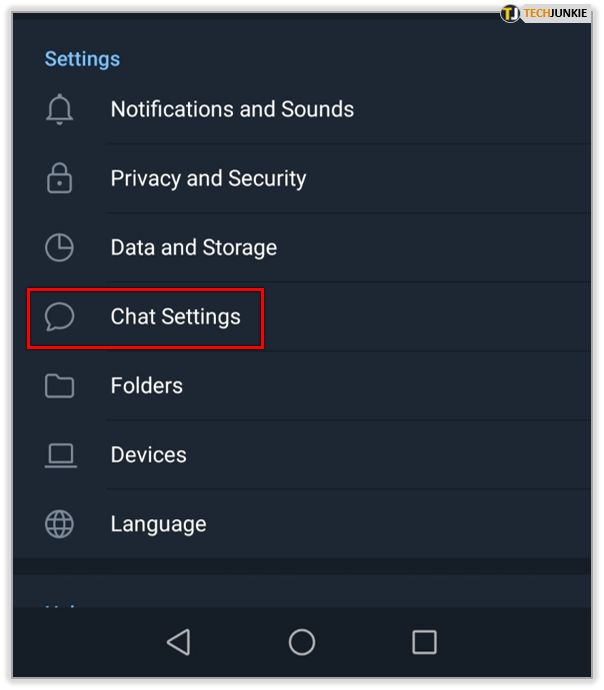
- Lülita Salvesta galeriisse kuni Väljas
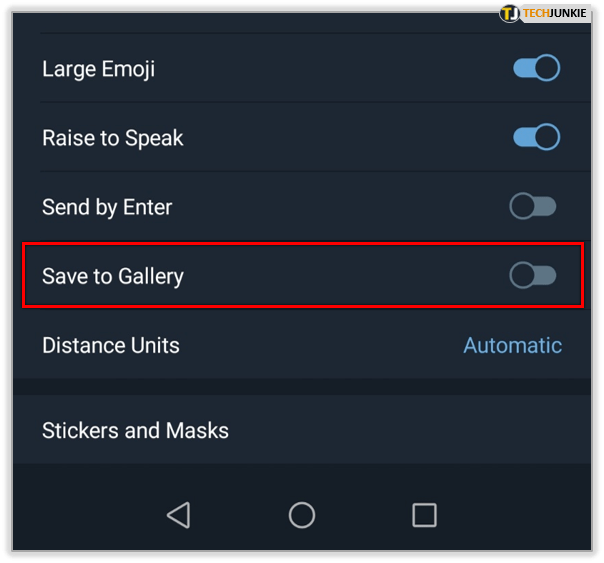
IOS-is:
- Ava Seaded rakendus
- Valige Privaatsus ja fotod
- Lülitage telegramm välja.
Seda meediumit saate endiselt vaadata telegrammist, kuid see pole teie seadmes kusagilt mujalt nähtav.
Määrake pääsukood
Kui teistel on juurdepääs teie telefonile ja soovite oma privaatsust säilitada, saate telegrammi jaoks määrata pääsukoodi. See lukustab rakenduse ja ei lase kellelgi teisel seda rakendust kasutada ega vaadata, kui nad ei tea teie pääsukoodi.
- Avage Telegram ja puudutage Seaded
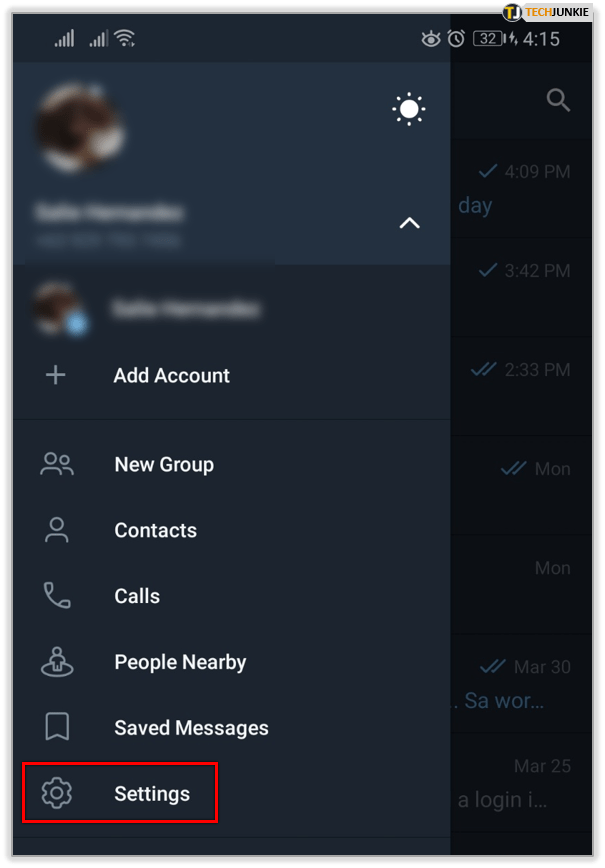
- Puudutage valikut Privaatsus ja turvalisus
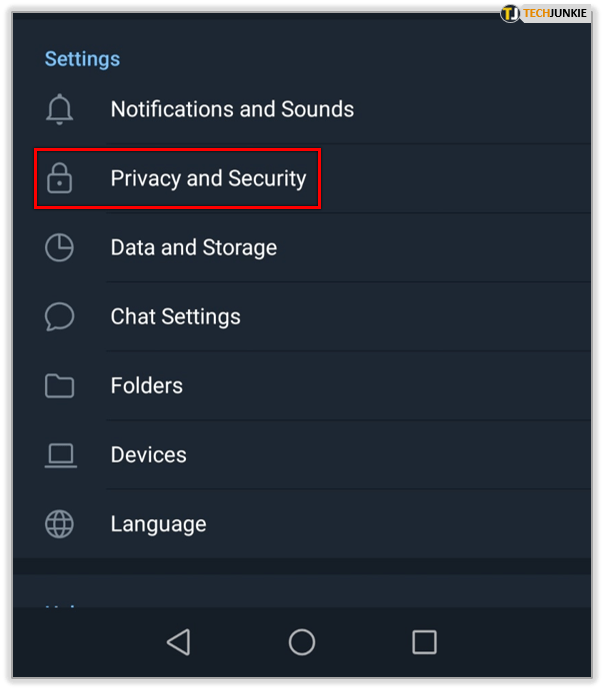
- Puudutage valikut Pääsukood Lukusta siis Lülitage pääsukood sisse
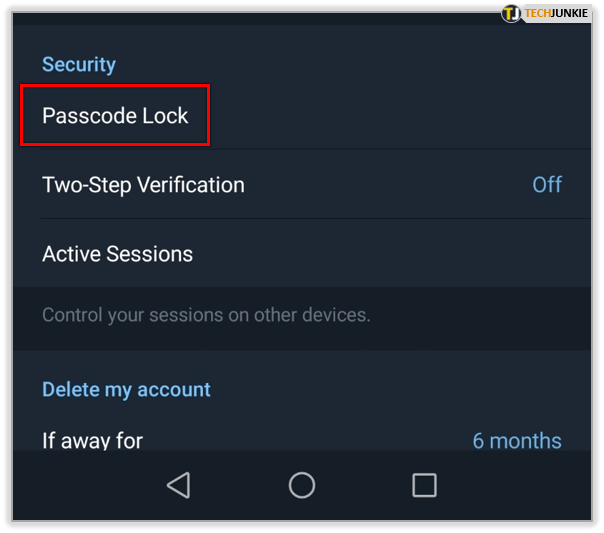
- Kui küsitakse, sisestage pääsukood ja sisestage uuesti.
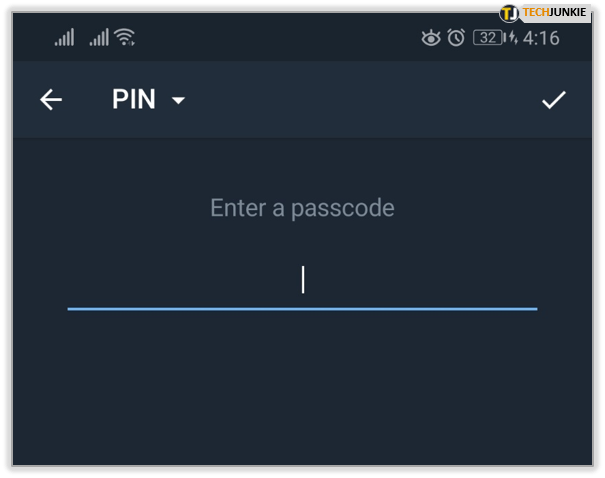
Nüüdsest peate Telegrami esmakordsel käivitamisel sisestama oma PIN-koodi. Veenduge, et mäletate oma PIN-koodi või hoiate seda kindlas kohas - see on ainus viis oma Telegrami kontole juurde pääseda.
kuidas ehitada parandada, kui vaikimisi kodi kuvatakse pärast firestickile installimist
Peida valitud kontaktide jaoks viimati nähtud telegramm
Nagu te tõenäoliselt teate, näitab Telegram teistele inimestele viimast korda rakenduse kasutamist. Kui proovite kedagi vältida või soovite vestelda ilma nägemata, toimige järgmiselt.
- Avatud Seaded rakenduses Telegram
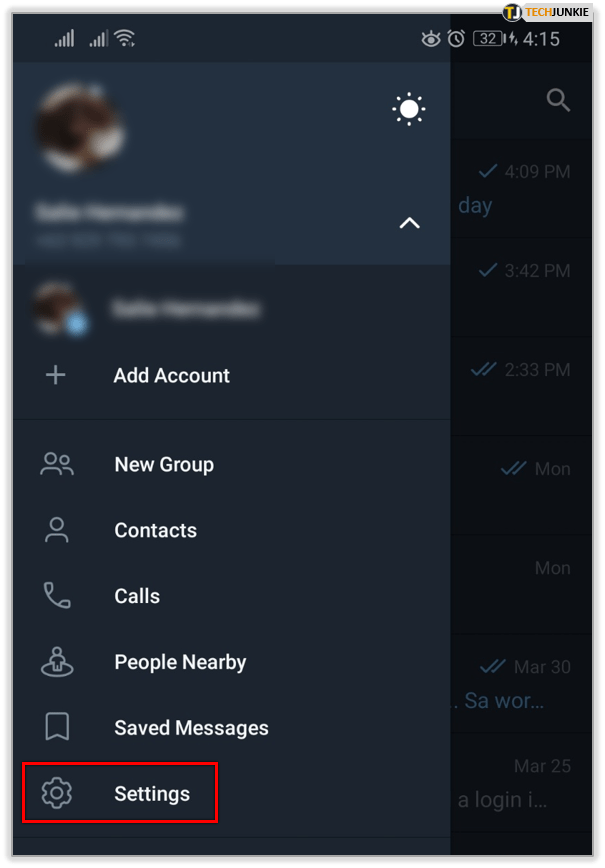
- Valige Privaatsus ja turvalisus
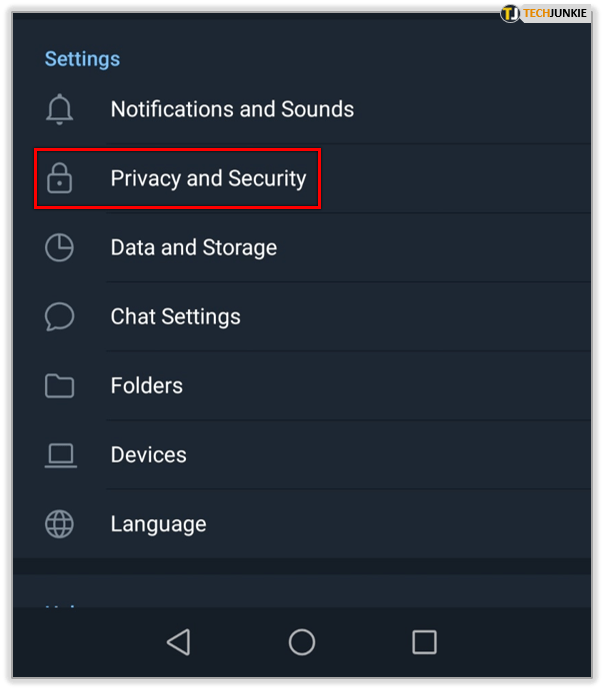
- Puudutage valikut Viimati nähtud & Võrgus
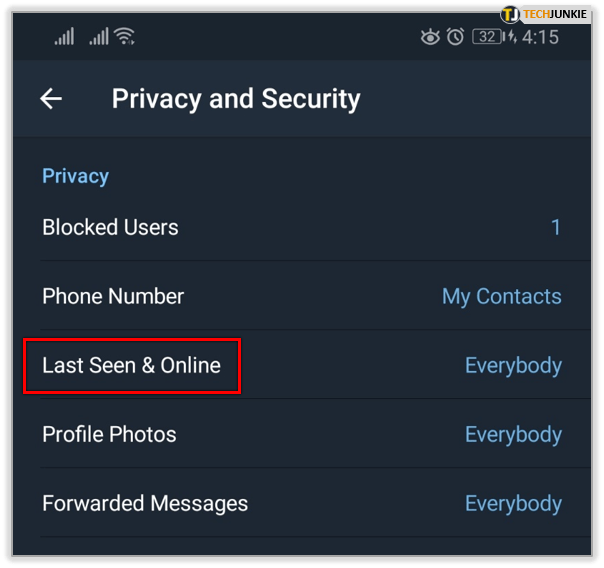
- Valige üks Kõigil , Minu kontaktid või Mitte keegi
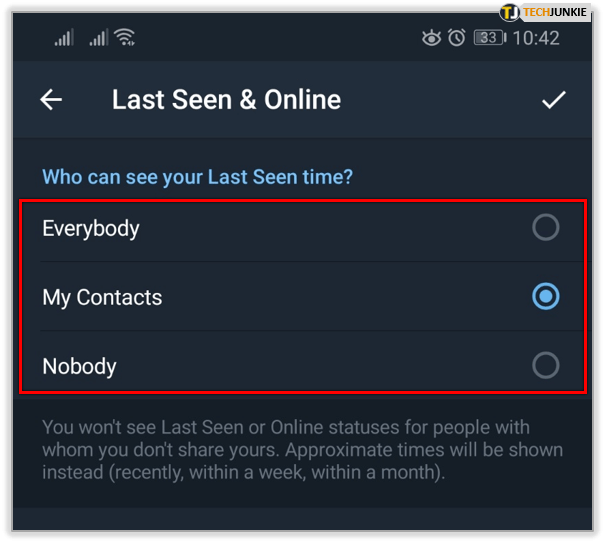
Kuidas luua telegrammikontot ilma telefoninumbrita
Nagu ülalpool öeldud, näete, et Telegrami kasutajaks registreerumiseks ei ole võimalik neile telefoninumbrit andmata. Asi on selles, et see ei pea olema teie number.
Kuna Telegram kasutab numbrit ainult konto esmaseks kinnitamiseks, ei pea te neile numbrit andma, mis teid kuidagi ühendaks. Telegramis saate seadistada mitmel viisil, jätmata jälgitavat ühendust oma tegeliku identiteediga.
Laenake tavatelefoni

Telegrami registreerumiseks ei pea te kasutama mobiiltelefoni. Kui te ei saa SMS-i vastu võtta, helistab Telegram häälnumbrile ja annab teile kinnituskoodi. Maailmas on endiselt taksofone ja mõned neist aktsepteerivad isegi sissetulevaid kõnesid.
Teise võimalusena võite telefoni laenutada raamatukogust või poest. Paljudes tervishoiuasutustes on fuajees avalikud telefonid, kuhu inimesed saavad helistada. Niikaua kui saate Telegramilt vastu võtta ühe kõne, saate seda numbrit kasutada ja olla täiesti jälitamatu.
lisage lugu Instagrami loole
Kasutage Google Voice'i
Google Voice on Google'i pakutav VOIP-teenus. Google Voice'i konto annab teile kohaliku telefoninumbri, mis tuleb ühendada Google'i kontoga, kuid uue anonüümse Google'i konto loomine on lihtne.
- Logige kõigilt oma Google'i kontodelt välja
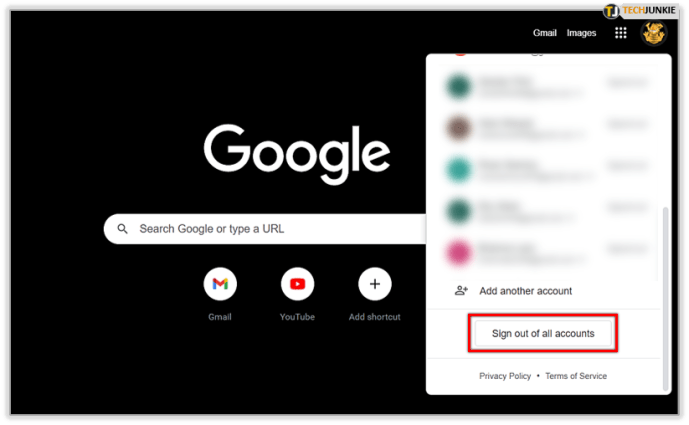
- Registreeru a uus Google'i konto
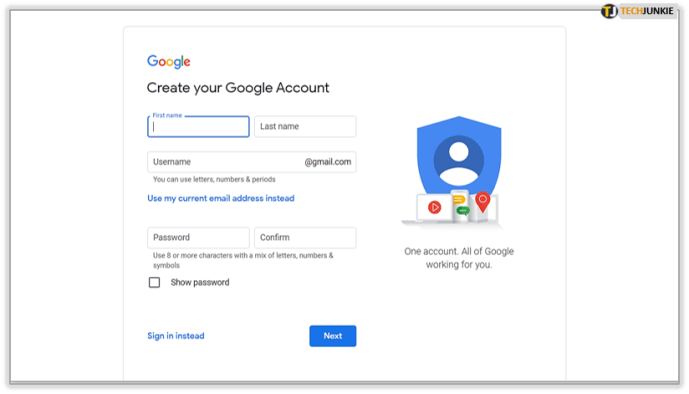
- Kui teil on uus konto, ühendage see uue kontoga Google Voice konto
- Valige telefoninumber
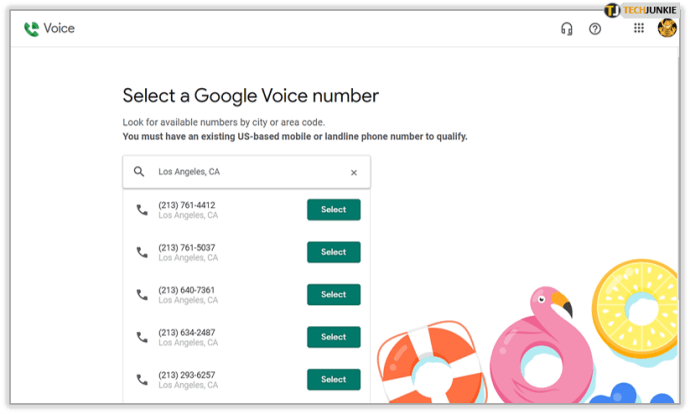
- Registreeruge Telegrami kasutajaks ja sisestage oma Google Voice'i number kontaktnumbriks
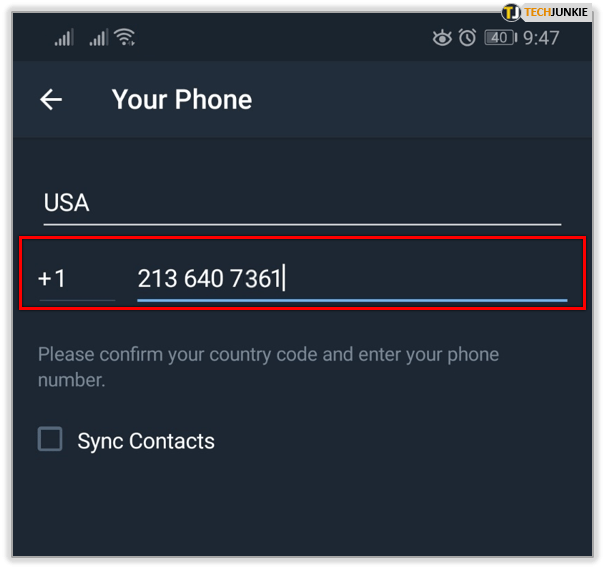
- Leidke autoriseerimiskood oma Google Voice'i kontolt ja sisestage see Telegrami
Kasutage ajutist numbrit
Kui te ei soovi uue Google'i pseudonüümi loomiseks läbi käia, saate lihtsalt registreerida põleti numbri. Seal on mis tahes arv teenuseid, mis teile a ajutine telefoninumber või isegi teise numbri, ilma et peaksite oma identiteedi kinnitamiseks või tuvastamiseks palju ära tegema.

Võite kasutada mitut saiti, kuid Tasuta telefoninumber pakub tasuta teenust, mis on siin teie jaoks ideaalne. Sellelt saidilt saate täiesti tasuta ajutise numbri, mille taaskasutatakse ja mida teised inimesed hiljem uuesti ja uuesti kasutavad.
Kuna see sait ja Telegram on täiesti mitteseotud ettevõtted, ei ole ühendust, mis näitaks, et olete just see kasutaja, kes kasutas seda ajutist numbrit Telegrami kasutajaks registreerumiseks.
- Külasta Tasuta telefoninumber ja valige üks kuvatavatest numbritest
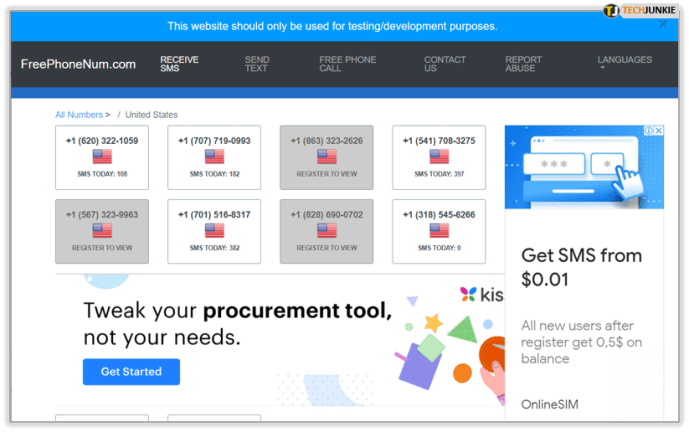
- Sisestage Telegramis valitud number
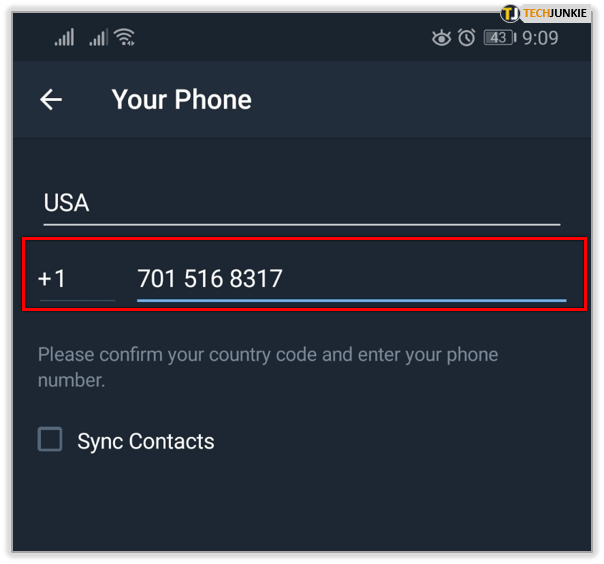
- Oodake, kuni Telegrami kinnituskoodiga SMS kuvatakse FreePhoneNumis
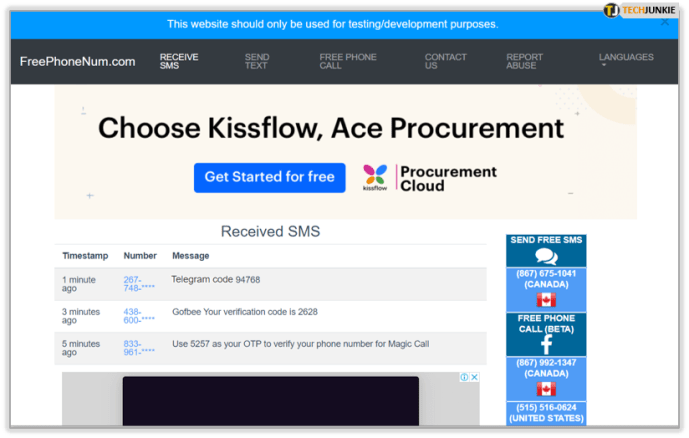
- Sisestage see kinnituskood Telegrami
Kasutage põletitelefoni
Ikka on võimalik osta vanu funktsionaalseid telefone (st telefone, mis pole nutitelefonid, kuid töötavad siiski mobiilsidevõrgus) sellistest kohtadest nagu säästukauplused või eraturult. Või võite osta kellegi teise telefoni, kus on ajutiselt veel mõne dollari eest SMS-teenus.

See on mõnevõrra varjuline osa telefoni edasimüügimaailmast, kuna kõik need telefonid ostetakse tavaliselt spetsiaalselt kuritegude toimepanemiseks, kuid iseenesest pole seaduslik telefon, mis pole teiega ühendatud.
Kui telefon on käes, kasutage seda Telegrami kasutajaks registreerumiseks ja visake see siis minema. Seejärel saate oma Telegrami sisse logida oma põhitelefoni, kasutades oma telegrammi kasutajanime ja parooli, ning te ei pea oma isikut enam kinnitama. Veenduge, et kahefaktoriline kinnitamine oleks seadetes välja lülitatud, et veenduda, et te ei vaja seda telefoninumbrit enam kunagi.
Korduma kippuvad küsimused
Kas ma saan oma perekonnanime Telegramis peita?
Kahjuks ei lase Telegram meil oma ees- või perekonnanime teiste eest varjata. Kuid saate oma nime rakenduses muuta. Puudutage vasakus ülanurgas kolme horisontaalset joont ja puudutage valikut „Seaded”. Klõpsake sellel uuel lehel paremal ülanurgas asuvat kolme vertikaalset punkti. Valige menüüs 'Redigeeri nime'. U003cbru003eu003cimg class = u0022wp-image-206830u0022 style = u0022width: 300px; u0022 src = u0022https: //www.techjunkie.com/wp-content/uploads/2021/02/369.27.pngu = u0022u0022u003eu003cbru003eTippige nimi, mida soovite kuvada, ja klõpsake paremas ülanurgas oleval linnukesel.
Lõpumõtted
Ehkki see pole kõige turvalisem sõnumsiderakendus, pakub Telegram siiski mõningast turvalisust ning rakenduse veelgi turvalisemaks muutmiseks võite teha mõned sammud. Järgides ülalkirjeldatud näpunäiteid, saate hõlpsalt Telegrami konto anonüümselt seadistada ja oma seadeid oma privaatsuse kaitsmiseks kohandada.
Kas teil on muid näpunäiteid telegrammi turvalisemaks muutmiseks? Jagage neid allpool toodud kommentaarides!